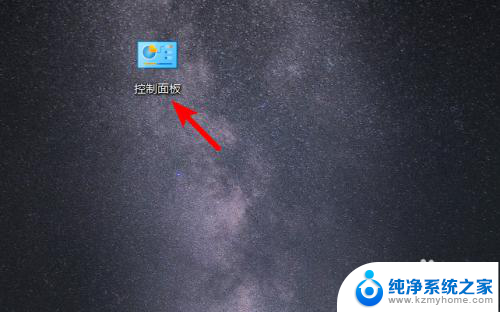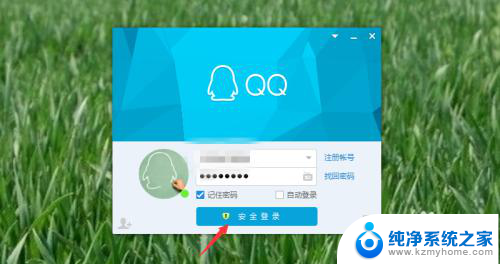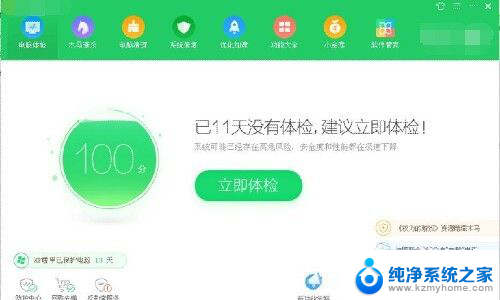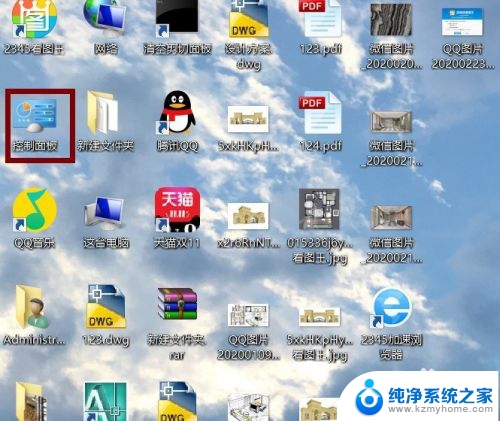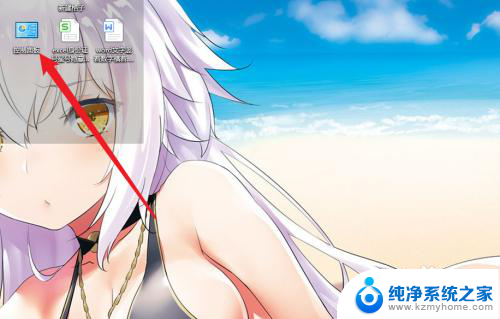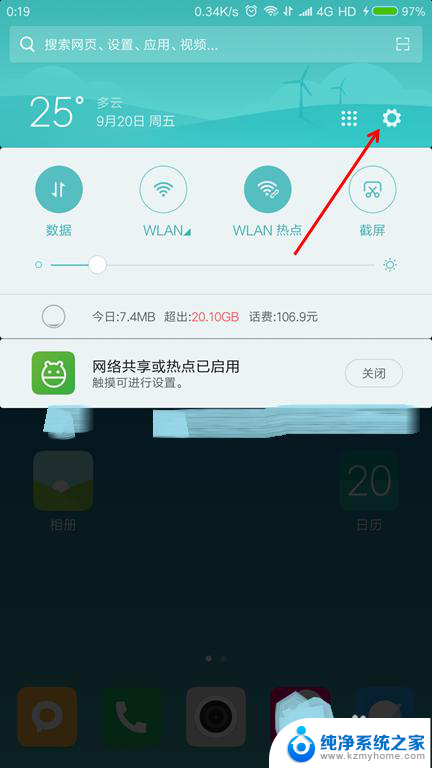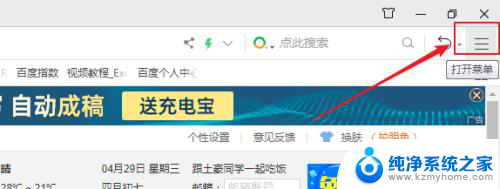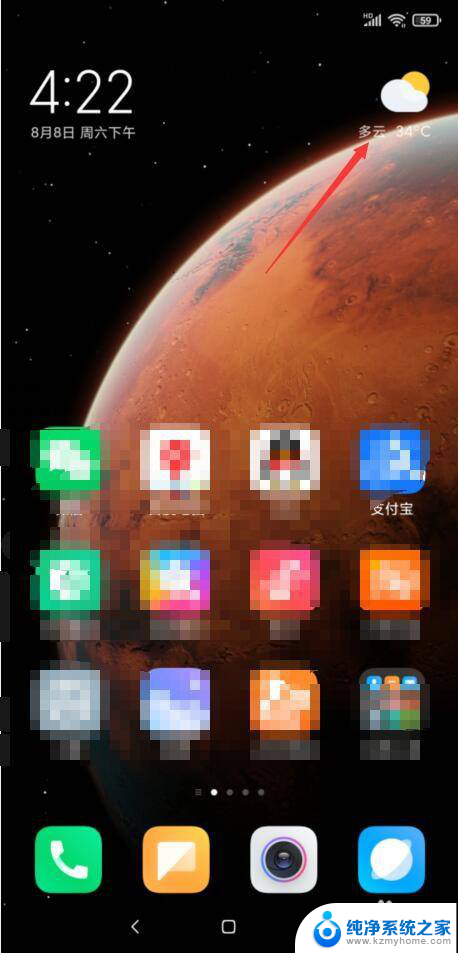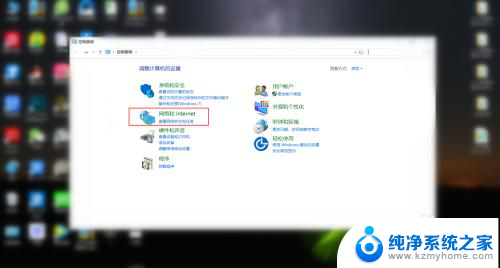怎么关闭flash广告?操作指南及实用技巧
怎么关闭flash广告,在互联网时代,我们经常会遇到各种形式的广告,其中包括让人感到厌烦的Flash广告,尽管Flash广告在过去被认为是一种有效的推广方式,但随着技术的进步和用户体验的重视,越来越多的人开始希望关闭这些令人不悦的广告。怎样才能有效地关闭Flash广告呢?本文将为您介绍几种简单而实用的方法,让您在上网时不再被这些广告所干扰。
操作方法:
1.找到软件安装文件所在,或者等广告出来的时候。点击左下角搜索任务管理器,也可以ctrl+alt+.进入任务管理器。
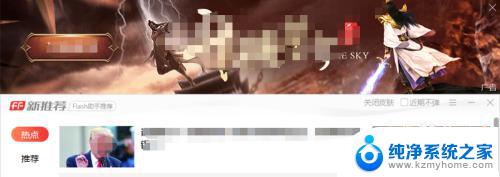
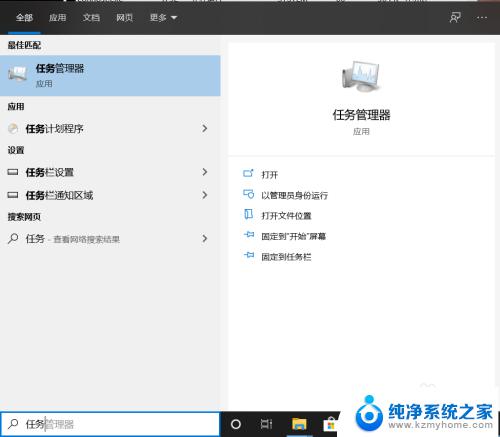
2.进入后选择详细信息,从首位按照字母排序中找到Flash Helper Service.exe,右键找到文件位置。
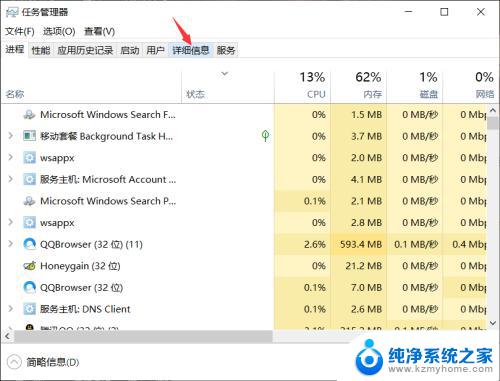
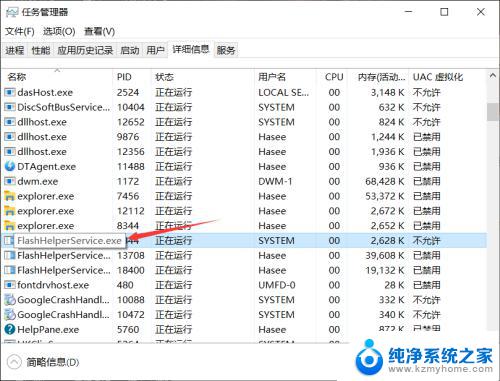
3.在文件夹中找到Flash Helper Service.exe,进行删除,删除不了,出现在其他进程已经打开。
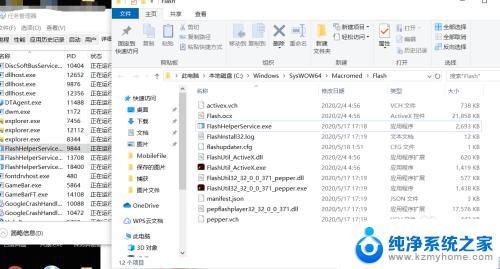
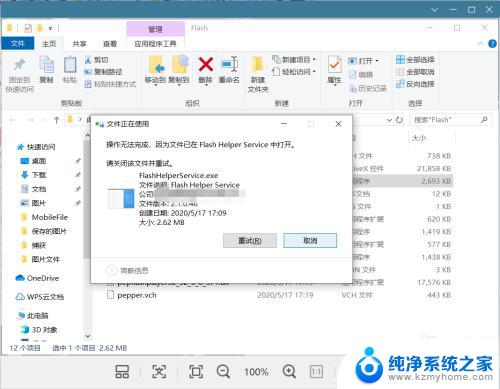
4.这时候找到任务管理器把剩下的Flash Helper进程结束任务,就可以删除Flash Helper Service.exe了。
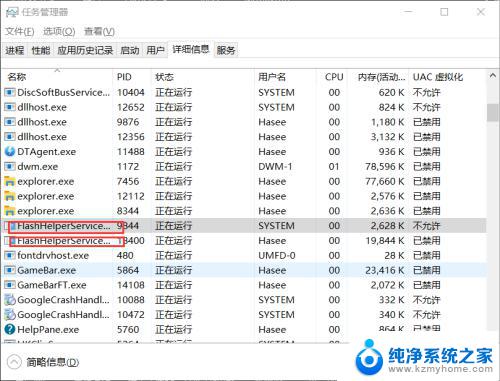
5.这时候Win+R组合键调出“运行”对话框,输入“services.msc”,找到Flash Helper Service。
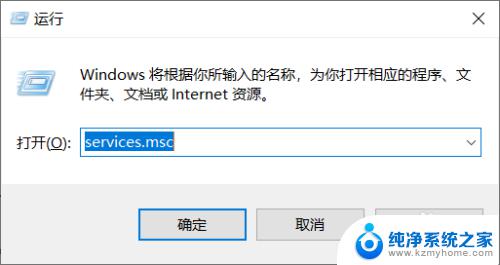
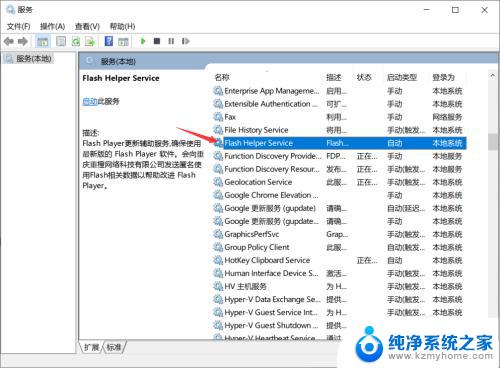
6.找到之后右键点击属性,找到启动类型,选择禁用,点击确定,这样广告就不会自动启动了。
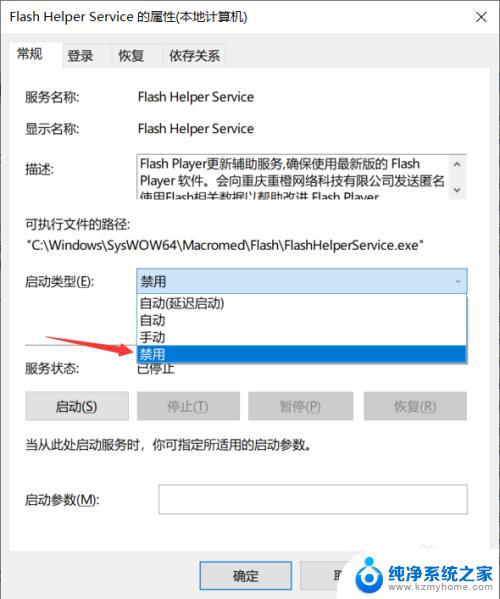
以上是如何关闭Flash广告的全部内容,如果你遇到了这种问题,可以试试按照小编的方法解决,希望这篇文章对你有所帮助。